
Androidのカレンダーが消えた!?復元方法を解説
Androidのカレンダーに入力している予定が消えたり、誤って消してしまうことは誰にでもあるでしょう。
そのような場合は、適切な手法を用いてカレンダーの予定を復元する必要があります。
こちらの記事ではAndroidのカレンダーの予定が消えてしまった際の復元方法についてと、バックアップなしの場合の解決策についてご紹介していきます。
Part1.Androidのカレンダーを復元する方法
Androidのカレンダーを復元する方法には、以下のようなものが挙げられます。
方法1. webからゴミ箱にアクセスして復元
Androidのカレンダーには「ゴミ箱」機能があります。
ただし、Androidのカレンダーアプリではゴミ箱から予定を復元することはできません。
そのため、以下の手順で復元を行なう必要があります。
1. ブラウザでカレンダーを開き、同じGoogleアカウントでログインしてください。
2.「ゴミ箱」を選択します。

3. 元に戻したい予定を選択して、「復元」を押してください。

以上で完了です。再度Androidのカレンダーアプリを開いて、予定が復元されているか確認してみてください。
方法2.バックアップを用いて復元する
Androidのカレンダーでは定期的にバックアップが作成されています。
そのため、バックアップを用いてAndroidのカレンダーを復元することが可能です。
手順は以下の通りになります。
1.「設定」を開いてください。
2 「バックアップ」を選択します。
この時、「バックアップ」の設定が有効になっていないといけません。事前に設定をオンにしておきましょう。
3.消えたカレンダーのデータが残っているバックアップを用いて復元を行ないます。
ただし、バックアップ時に大切なデータを誤って消してしまわないよう注意が必要です。
そのため、重要なデータは事前にクラウドストレージに退避させておくようにしましょう。
Part2.バックアップなしでAndroidのカレンダーを復元する方法
もし消えてしまったカレンダーの復元をしたいけれど、バックアップがないとお困りの方にはデータ復元ツールがおすすめです。
UltData for Androidを使えば、高精度なスキャンを行い失われたデータを高確率で発見できます。また、カレンダー以外にも写真や動画など、様々なデータの復元に使えます。
手順は以下の通りです。
1.UltData for Androidの公式サイトから、ソフトをPCにインストールしてください。
2.インストールが終わったら、無料版UltData for Androidを起動します。
3.「開始」を押した後、復元したいデータに合わせて機能を選択してください。

4.USBケーブルとAndroidのスマートフォンをパソコンに接続してください。
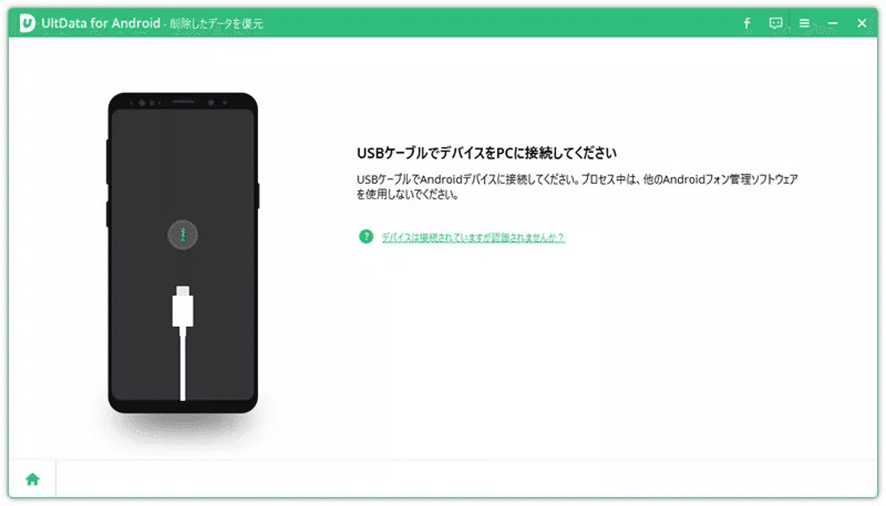
5.復元したいファイルの選択をします。

もし特定のデータのみ復元したい場合は、ここでデータの種類を選んでおくようにしてください。種類を選択しないと、スキャンに要する時間が長くなってしまいます。
6.スキャン結果の中に、復元したいデータがあるか確認してください。
以上で完了です。
最後に
Androidのカレンダーの予定が消えてしまった時は、ブラウザからアクセスしてゴミ箱から復元させることが可能です。
もしゴミ箱に予定が残っていなかった場合は、バックアップを用いて復元を行ってください。
Androidのカレンダーのバックアップがない場合は、データ復元ツールUltData for Androidの出番です。
UltData for Androidを使えば、Androidの幅広いデータを高確率で復元することが可能です。また、復元できそうかスキャンを無料で試すこともできます。
カレンダーのデータの復元をしたい際にはぜひUltData for Androidをお試しください。
